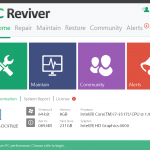เรามักจะมองข้ามไฟล์ขยะในคอมพิวเตอร์ของเราเสมอ สาเหตุหลักที่อยู่เบื้องหลังนี้คือเราไม่รู้ว่าไฟล์ขยะจะได้รับการบันทึกเมื่อใดและที่ไหน ดังนั้นจึงหมักหมมเป็นเวลาหลายเดือน แต่การล้างไฟล์ขยะใน Windows นั้นสำคัญมาก เมื่อใดก็ตามที่คุณดาวน์โหลดไฟล์หรือเรียกใช้โปรแกรมผ่านอินเทอร์เน็ตมันจะสร้างไฟล์ขยะ ประวัติการเข้าชมข้อมูลที่ไม่ได้ใช้คุกกี้และแคชของคุณอยู่ในหมวดหมู่นี้ สิ่งเหล่านี้ใช้พื้นที่และอาจทำให้คอมพิวเตอร์ของคุณอุดตัน การทำความสะอาดไฟล์ขยะจากคอมพิวเตอร์เป็นนิสัยที่ดี เพิ่มพื้นที่ว่างและเพิ่มประสิทธิภาพของคอมพิวเตอร์ แต่คำถามคือ จะล้างไฟล์ขยะใน Windows ได้ อย่างไร? และคุณรู้วิธีที่ปลอดภัยในการทำหรือไม่? ถ้าไม่มีก็ไม่ต้องกังวล เราอยู่ที่นี่เพื่อพูดคุยเกี่ยวกับวิธีทั่วไปในการล้างไฟล์ขยะจากคอมพิวเตอร์ของคุณ ก่อนที่คุณจะเข้าสู่วิธีการต่างๆเรามาดูกันว่าเรือสำเภาเหล่านี้ถูกสร้างขึ้นอย่างไร ไฟล์ขยะคืออะไร? หลังจากที่คุณทำงานบนคอมพิวเตอร์เสร็จแล้วไฟล์ที่เหลือจะเป็นไฟล์ขยะ คุณไม่จำเป็นต้องใช้ไฟล์เหล่านี้เพื่อดำเนินการใด ๆ ดังนั้นจึงใช้พื้นที่ที่ไม่จำเป็นในระบบของคุณ การดำเนินการต่างๆเช่นการท่องอินเทอร์เน็ตการเปิดเอกสารหรือการดูภาพถ่ายจะนำไปสู่การสร้างไฟล์ชั่วคราว ไฟล์จะมีประโยชน์เฉพาะเมื่องานอยู่ระหว่างดำเนินการ ไฟล์เหล่านี้มักจะทำให้คอมพิวเตอร์ของคุณยุ่ง หากคุณคิดว่าการลบแอปพลิเคชันจะลบไฟล์ทั้งหมดคุณคิดผิด ไฟล์จะยังคงอยู่แม้ว่าคุณจะลบแอพไปแล้วก็ตาม ไฟล์ขยะประเภทต่างๆ ไฟล์ขยะมีหลายประเภท มาดูกันว่าประเภทเหล่านี้คืออะไร ไฟล์อินเทอร์เน็ตชั่วคราว: ไฟล์ เหล่านี้ถูกสร้างขึ้นเพื่อโหลดเว็บไซต์ได้เร็วขึ้น แต่ไฟล์จะเหลืออยู่แม้ว่าคุณจะถอนการติดตั้งหรือปิดโปรแกรมนั้น ๆ ไฟล์เหล่านี้ไม่มีประโยชน์และคุณสามารถลบออกจากระบบปฏิบัติการได้อย่างปลอดภัย ภาพขนาดย่อ: เป็นภาพตัวอย่าง ภาพขนาดย่อจะถูกจัดเก็บเพื่อให้แน่ใจว่าเมื่อคุณเปิดภาพอีกครั้งภาพจะโหลดเร็วกว่าครั้งที่แล้ว หากคุณไม่มีปัญหาในการรออีกสองสามวินาทีเพื่อให้ภาพโหลดคุณสามารถลบภาพขนาดย่อเหล่านี้ได้ ไฟล์โปรแกรมที่ดาวน์โหลด: ในกรณีนี้ไฟล์จะถูกจัดเก็บทันทีที่คุณติดตั้งโปรแกรมหรือแอปพลิเคชัน ใช้พื้นที่หน่วยความจำมาก ดังนั้นคุณสามารถลบได้ทุกเมื่อที่คุณต้องการ ถังรีไซเคิล: ที่ นี่คุณจะพบไฟล์ทั้งหมดที่คุณลบไปแล้ว คุณสามารถล้างถังรีไซเคิลเพื่อเพิ่มพื้นที่ว่างบนคอมพิวเตอร์ของคุณ หากคุณไม่ต้องการลบไฟล์ทั้งหมดคุณสามารถเลือกไฟล์ที่คุณคิดว่าคุณไม่ต้องการอีกต่อไป เหตุผลในการลบไฟล์ขยะออกจากคอมพิวเตอร์ของคุณ คุณอาจกำลังคิดว่าไฟล์ขยะไม่มีอันตราย แต่ไม่เป็นความจริง ในกรณีที่มีไฟล์ขยะอยู่ในคอมพิวเตอร์ของคุณมากเกินไปอาจทำให้เกิดปัญหามากมาย หากมีพื้นที่ในระบบน้อยระบบจะทำงานหนักกว่าที่มีอยู่มาก เป็นผลให้คอมพิวเตอร์ทำงานช้าลง เพื่อให้แน่ใจว่าคอมพิวเตอร์ไม่ทำงานช้าและมีพื้นที่ว่างเพียงพอให้ทำการล้างข้อมูลบนดิสก์ คิดว่าครั้งสุดท้ายที่คุณทำการล้างข้อมูลบนดิสก์คือเมื่อใด? สัปดาห์ที่แล้วเดือนที่แล้วหรือไม่? ในกรณีที่คุณยังสงสัยว่าทำไมคุณจึงควรล้างข้อมูลบนดิสก์ลองดูประโยชน์ที่ได้รับด้านล่างนี้อย่างรวดเร็ว คุณสามารถ จัดระเบียบไฟล์ของคุณ ด้วยการล้างข้อมูลบนดิสก์ ซึ่งจะทำให้ คอมพิวเตอร์ ของคุณ ทำงานได้เร็วขึ้น หลังจากล้างข้อมูลบนดิสก์คอมพิวเตอร์ของคุณจะมี พื้นที่ว่างในดิสก์เพิ่มเติมสำหรับการใช้งาน วิธีนี้ช่วยให้คุณจัดเก็บไฟล์บนคอมพิวเตอร์ได้มากขึ้น ทำให้แน่ใจว่า รีจิสทรี ของคุณ สะอาดตลอดเวลา ซึ่งจะช่วยลดข้อผิดพลาดในการบูตที่ทำให้รีจิสทรีไม่สะอาด หากคุณทำความสะอาดถังรีไซเคิลคุณสามารถ กำจัดไฟล์ถังขยะที่ไม่จำเป็นอีกต่อไป อย่างที่คุณเห็นรายการประโยชน์ของการล้างข้อมูลบนดิสก์นั้นไม่มีที่สิ้นสุด ตอนนี้คุณรู้ประโยชน์ของการล้างข้อมูลบนดิสก์แล้วเรามาดูวิธีการกันต่อ ใช้ Disk Cleanup เพื่อลบไฟล์ขยะ ยิ่งคุณใช้ระบบนานเท่าไหร่ระบบก็จะสร้างและจัดเก็บไฟล์ขยะได้มากขึ้น การลบไฟล์ขยะเหล่านี้จะเพิ่มความเร็วและปรับปรุงประสิทธิภาพ แต่ปัญหาคือการแบ่งเขตระหว่างถังขยะและไฟล์สำคัญอาจเป็นเรื่องยาก ดังนั้นคุณต้องรู้วิธีลบไฟล์ขยะโดยไม่รบกวนไฟล์สำคัญของคุณ นี่คือตอนที่ […]
| โดย Mark Beare |
|
|
รุ่นใหม่ของเครื่องคอมพิวเตอร์ Reviver ได้รับการปล่อยตัวในวันนี้ หลังจากที่ข้อเสนอแนะที่ดีจากผู้ใช้ เราหวังว่าคุณจะชอบมัน
| โดย Davide De Vellis |
|
|
หลังจากหลายเดือนของการวิจัยและพัฒนาเราเป็นอย่างสุขสันต์ที่จะประกาศเปิดตัวผลิตภัณฑ์ใหม่ล่าสุดของเรา PC Reviver “พีซี Reviver ใหม่ทั้งหมด” เครื่องพีซี Reviver คือเครื่องซ่อมแซมการบำรุงรักษาและการเพิ่มประสิทธิภาพใหม่ทั้งหมดของเรา รวมถึงเครื่องมือและทรัพยากรที่จำเป็นเพื่อช่วยให้คุณสามารถคืนค่าประสิทธิภาพสูงสุดให้กับพีซีของคุณและเก็บไว้ในแบบนั้น วิธีที่เราเห็น PC Reviver คือยูทิลิตีเดียวที่คุณจะต้องได้รับเครื่องพีซีของคุณกลับไปทำงานที่ดีที่สุดและทำให้มันเป็นเช่นนั้น จากผลิตภัณฑ์ที่มีอยู่ของเรา PC Reviver มีเครื่องมือซ่อมแซมเช่นยูทิลิตี Registry และยูทิลิตีการอัพเดตไดร์เวอร์ PLUS รวมถึง Junk File cleaner และ Windows Updater “เครื่องมือซ่อมแซมเครื่องพีซี Reviver” ด้านบำรุงรักษาจะมีเครื่องมือต่างๆเช่นอรรถประโยชน์การสำรองข้อมูลโปรแกรมควบคุมและตัวจัดการการเริ่มต้นระบบและทรัพยากรที่มีค่าเช่นผู้ช่วยล้มเหลวของ ReviverSoft และห้องสมุดกระบวนการโดยตรงในผลิตภัณฑ์ “เครื่องมือซ่อมบำรุงของ PC Reviver” คุณยังสามารถดูรายชื่อและคำอธิบายคุณลักษณะทั้งหมดได้จาก หน้าผลิตภัณฑ์ PC Reviver สิ่งที่ทำให้พีซี Reviver แตกต่างเป็นลักษณะพลวัตและทางสังคมที่สร้างขึ้นภายในของผลิตภัณฑ์ PC Reviver เสียบปลั๊กโดยตรงกับ ReviverSoft Answers เพื่อให้คุณสามารถถามคำถามและตอบคำถามเกี่ยวกับความต้องการใช้งานคอมพิวเตอร์ของคุณได้ นอกจากนี้ยังมีการเข้าถึงการแจ้งเตือนโดยตรงเพื่อช่วยให้พีซีของคุณสามารถซ่อมและปรับวิธีการที่ง่ายและปลอดภัย นอกจากนี้ Alerts จะกลายเป็นแพลตฟอร์มสำหรับคำแนะนำที่น่าสนใจและใช้งานง่ายในรุ่นอนาคตซึ่งคาดว่าจะวางจำหน่ายภายในปี 2014 คุณสามารถเรียนรู้เพิ่มเติมเกี่ยวกับ PC Reviver ได้ที่ หน้าผลิตภัณฑ์ ของเราหรือเพียง ดาวน์โหลดเดี๋ยวนี้ เพื่อใช้ทดสอบไดรฟ์ อนาคตของพีซี Reviver มีความน่าตื่นเต้นและมีคุณลักษณะใหม่ ๆ และฟังก์ชันการทำงานที่มีการวางแผนที่จะออกสู่ตลาดในช่วงต้นปีใหม่ และเช่นเคยการอัปเดตและการอัปเกรดผลิตภัณฑ์จะมีให้บริการฟรีแก่ผู้ใช้ที่ลงทะเบียนทั้งหมดโดยเร็วที่สุดเท่าที่จะเป็นไปได้ ตะโกนใหญ่ออกไปทีมพัฒนาสำหรับการทำงานอย่างหนักของพวกเขาทั้งหมดในช่วง 2 ปีที่ผ่านมา เรามีจิตใจที่ดีและฉลาดที่สุดบางส่วนที่ ReviverSoft ทำงานอยู่ที่นี่และเราไม่สามารถทำสิ่งที่เราทำโดยที่ไม่มีแต่ละคนได้ ขอแสดงความยินดีกับ V1 of PC Reviver ที่น่าประทับใจ! เราได้ทำงานอย่างหนักกับการเปิดตัวพีซี Reviver อย่างเป็นทางการและยินดีที่จะฟังสิ่งที่คุณคิดเช่นเคยโปรดอย่าลังเลที่จะส่งอีเมลถึงเราโดยตรงที่ founders@reviversoft.com พร้อมกับข้อคิดเห็นคำชมเชยการวิจารณ์ที่สร้างสรรค์หรือเพียงแค่ ทักทาย Mark & Davide ผู้ก่อตั้ง […]